یکی از مسائلی که کاربران امروزی درگیر آن هستند، انجام تحقیقات زیاد در مورد سختافزارهای مربوط به شبکه برای ایجاد شبکههای خانگی است. اینکه هر قطعه سختافزاری در شبکه چهکاری را انجام میدهد و ما در شبکه به کدام قطعه نیاز داریم، یا اینکه کدام قطعه در شبکه بهتر عمل میکند و میتواند پاسخگوی نیاز ما باشد امری مهم و ضروری بهشمار میآید. برای ساخت یک شبکه خانگی ممکن است کاربر با سؤالات مختلفی روبهرو شود ازجمله اینکه ما چه زمانی به یک سوئیچ یا هاب نیاز داریم یا یک مسیریاب دقیقاً چه وظیفهای دارد یا زمانی که یک کامپیوتر داریم آیا نیازی به مسیریاب است یا نه و از این قبیل سؤالات. سؤالات بسیار در این زمینه باعث شد تا مقالهای درباره انواع و اقسام سختافزارهای شبکهای داشته باشیم تا شاید ایدهای خوب بهمنظور بهینهتر شدن یک شبکه خانگی شکل بگیرد. پرسشهای پایهای شما در زمینه شبکه و سختافزارهای مرتبط با آن همگی با خواندن ادامه مطلب برطرف خواهند شد!
مفهوم شبکههای خانگی
یک روش خوب برای بیان ساختار و مفهوم شبکه، بیان آن از طریق تصاویر و دیاگرامهای مرتبط با شبکه است که بهخوبی مفاهیم مختلفی را بیان میکند.
شبکه ساده و مبتدی
تصویر یک نمونهای از یک شبکه بسیار ساده را نشان میدهد. در این شبکه یک کامپیوتر بهصورت مستقیم به یک مودم متصل شده است.
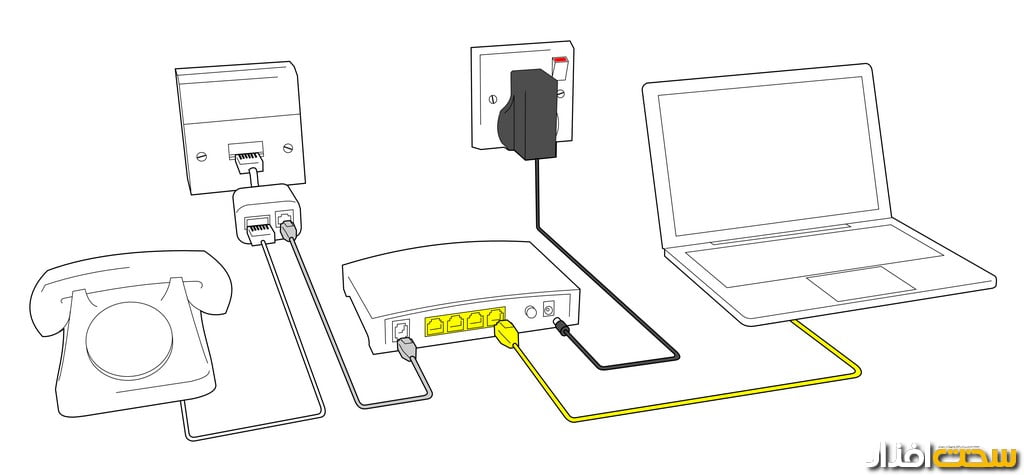
مودم بهنوبه خود میتواند با استفاده از کابلهایی نظیر کابل تلفن، کابلهای دیتا و فیبر نوری به سرویسدهنده اینترنت یا همان ISP متصل شود. این پیکربندی در شبکه پیچیدگی بالایی ندارد و میتوان گفت ارزانترین شبکه خانگی قابلراهاندازی با قابلیت اتصال به اینترنت بهشمار میآید. در این حالت، کاربر با استفاده از یک کامپیوتر به مودم متصل شده است و فقط میتواند یک ارتباط کابلی داشته باشد. استفاده از این حالت محدودیتهایی هم دارد. برای مثال کاربر و سیستم متصل به شبکه تحرک نخواهند داشت و در ضمن محدودیتهایی در حداکثر طول کابل وجود دارد. همچنین کاربر نمیتواند یک ارتباط بیسیم با مودم برقرار کند و درنتیجه ما در این نوع شبکه نمیتوانیم وسایلی مانند گوشیهای هوشمند یا تبلتها یا هر وسیله دیگری که دارای قابلیت پشتیبانی از ارتباطات بیسیم است را مورداستفاده قرار دهیم. این مشکل به دلیل عدم وجود یک روتر (Router) یا اکسس پوینت (Access Point) بیسیم بین مودم و کامپیوتر ایجادشده است؛ بنابراین در یک پیکربندی پیشرفتهتر شبکه، میتوان از یک روتر بیسیم یا یک اکسس پوینت، جهت ایجاد ارتباطات بیسیم استفاده کرد.
افزودن قابلیت بیسیم با کمک روتر بیسیم
با قرارگیری یک روتر بیسیم (تصویر 2)

بین مودم و سیستمهای کاربران، نتیجهای مشابه با تصویر 3 ایجاد میشود.

در این حالت ما میتوانیم هم از ارتباطات کابلی و هم از ارتباطات بیسیم بهرهمند شویم. ارتباط کامپیوتر با روتر بهصورت کابلی و ارتباط لپتاپ با روتر بهصورت بیسیم است. با این عمل ما توانستیم میزان انعطافپذیری شبکه را افزایش داده و شبکه را برای استفاده انواع بیشتری از دستگاهها گستردهتر کنیم. معمولاً روترهای بیسیمی که در شبکههای خانگی مورداستفاده قرار میگیرد، میتواند ترکیبی از چندین قطعه (ازجمله خود روتر یا مسیریاب، سوئیچ و فایروال) باشد. همچنین در حال حاضر مودمهایی در بازار وجود دارند که خود نیز دارای یک روتر مجتمع هستند. در اصل کار اصلی روتر یا مسیریاب این است که شبکه خانگی ما را به شبکه دنیای بیرون (که در استفاده خانگی ما همان اینترنت است) و از طریق مودم ADSL متصل کند.یک مسیریاب میتواند وظیفهها و عملکرد مختلفی داشته باشد و در زمان کار با آن ممکن است با عبارات و کلمات مختلفی روبهرو شوید. برخی از مهمترین آنها در ادامه نامبرده شده و به قابلیت هر یک اشارهشده است.
1- IP Sharing: هر ISP دارای یک محدوده IP است که آن را به کاربران خود اختصاص میدهد. هر دستگاهی که به اینترنت متصل است اعم از کامپیوتر، لپتاپ، تبلت، آیپد و دستگاههای چندرسانهای دیگر متصل به اینترنت (مانند تلویزیونهای هوشمند) باید از طریق این IP به اینترنت متصل شوند. در ضمن هر دستگاه نیز برای اتصال به اینترنت به یک IP منحصر به خود نیاز دارد. روتر به کمک قابلیت IP Sharing اتصال بین چندین دستگاه یا کاربر را کنترل و مدیریت کرده و بستههای درخواست شده از طرف کاربران را به مقصد درست ارسال میکند.
2- NAT: یک روتر با استفاده از این قابلیت میتواند آدرسهای IP را با توجه به Header یا سرآیند مربوط به بستههای ورودی و خروجی، ترجمه کند. بهاین صورت میتوان IP های معتبر (Public) را که مربوط به ارائهدهنده سرویس اینترنت یا همان ISP است، به IP های Private که مربوط به شبکه داخلی است ترجمه کند (NAT برعکس این کار را نیز انجام میدهد). روتر میتواند با استفاده از این قابلیت، بستههای ارسالی را به مقصد صحیح و درست خود ارسال کند.
3- DHCP: هر سیستم جدیدی که به روتر متصل شود باید یک آدرس IP اختصاصی و یکتا داشته باشد. روترهای مجهز به قابلیت DHCP با دریافت آدرس فیزیکی دستگاه متصل شده (به صورت بیسیم یا کابل)، یک آدرس IP یکتا به آن سیستم اختصاص میدهد. اگر روتر دارای این قابلیت نباشد یا DHCP آن غیرفعال شده باشد، کاربر مجبور است بهصورت دستی به سیستمهای متصل شده به روتر آدرس IP اختصاص بدهد. همچنین در صورتی که تعداد سیستمهای متصل به روتر زیاد باشد، مدیریت سیستمها و اختصاص آدرس IP به سیستمها کار سخت و زمانبری خواهد بود.
4- Firewall: بهطورمعمول روترها بهصورت یک فایروال پایه عمل میکنند. بهاین صورت که اطلاعات ورودی را که جزو اطلاعات ردوبدل شده بین کامپیوتر و شبکه خارجی یا دنیای بیرون نیست را قبول نمیکند. درصورتیکه درخواستهای ناگهانی از طرف آدرسهای ناشناخته به روتر برسد، روتر آن درخواستها را رد کرده و امنیت سیستم شما را با استفاده از فایروال در ردوبدل کردن اطلاعات بین شبکه داخلی و خارجی تأمین میکند.
سوئیچ وارد میشود
قطعه دیگری که در روترهای خانگی مجتمع شده است سوئیچ است (تصویر 4).

سوئیچ میتواند ارتباطات بین دستگاهها در شبکه را بهراحتی فراهم سازد. در صورت عدم وجود سوئیچ، سیستمها میتوانند از طریق مودم، با شبکه خارجی (اینترنت) ارتباط برقرارکنند ولی ارتباط بین خود دستگاهها مقدور نخواهد بود (این نکته قابلذکر است که روترهای فعلی امکان عمل کردن در حالت سوئیچ را نیز دارند). با استفاده از سوئیچ میتوان بین دستگاههای متصل به شبکه ارتباط برقرار کرد و اطلاعات سیستمهای مختلف را به اشتراک گذاشت. معمولاً هر روتر خانگی و اداری دارای چهار پورت اترنت است. اگر هر چهار پورت اشغالشده باشد و نیاز به پورت اضافه داشته باشیم، باید یک روتر با تعداد پورتهای بیشتر (بهعنوانمثال هشت پورت) که البته گرانتر است تهیه کنیم (البته سیستمهای متصل به روتر به کمک اتصال بیسیم به پورت فیزیکی نیاز نخواهند داشت). راه دیگر برای اتصال دستگاههای بیشتر به روتر، استفاده از یک سوئیچ اختصاصی است که به روتر موردنظر متصل شده و دستگاههای مختلف از طریق سوئیچ با روتر ارتباط برقرار میکنند (تصویر 5).
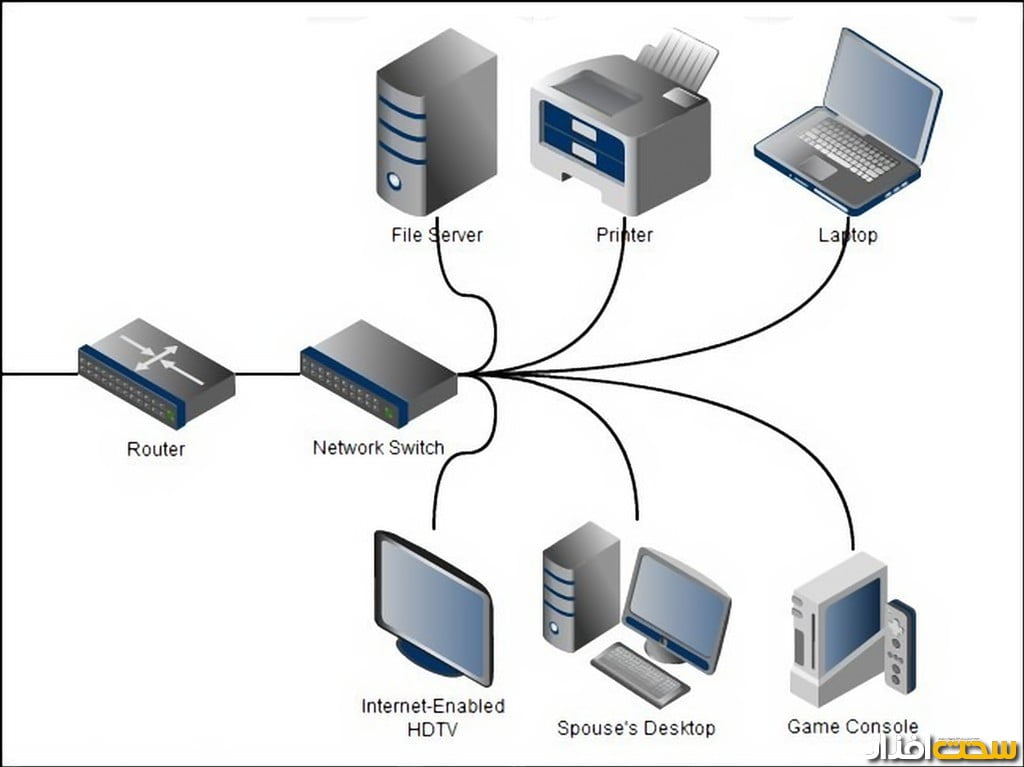
شاید در ابتدا وجود چهار پورت محدودکننده به نظر برسد، اما در کاربردهای خانگی این تعداد پورت کافی خواهد بود. درگذشته کاربران به دلیل ارزانتر بودن Hub نسبت به سوئیچها، بیشتر از هاب استفاده میکردند. هابها در عین سادگی مشکلات زیادی به همراه داشتند که از آن جمله میتوان به تداخل زیاد بستهها، استفاده از فضای اشتراکی (که این موضوع باعث کاهش سرعت میشود) و وجود ارتباطات بهصورت دوطرفه غیرهمزمان (Half Duplex) اشاره کرد (یعنی در هرلحظه ارسال اطلاعات تنها از یک سمت امکانپذیر است). ساختار شبکه از چندین لایه تشکیلشده و هابها در لایه یک (که بانام لایه Physical هم شناخته میشود) قرار دارند. عملکرد Hub به این صورت است که در زمانی که دادهای بخواهد ارسال شود، باید داده در همه پورتها ارسال گردد و به همین خاطر این موضوع میتواند ترافیک در شبکه را بیشتر کرده و باعث افت کارآیی شبکه شود. ویژگی سوئیچ در مقایسه با هاب این است که در سوئیچ تداخل بستهها کاهش یافته و ارتباطات بهصورت دوطرفه همزمان (Full Duplex) قابل اجرا هستند. در ضمن هر دستگاه متصل به سوئیچ از یک فضای اختصاصی استفاده میکند که این باعث میشود در ارتباطات شبکهای کاهش کارآیی وجود نداشته باشد.سوئیچها در دو نوع لایه دو و لایه سه دستهبندی میشوند. سوئیچ لایه دو یعنی در لایه دو مدل (TCP/IP(Data link کار میکند. این سوئیچها فریمها را که واحد دادهها در این لایه است ارسال و دریافت میکنند. در بازار نیز دو نوع از این سری موجود است. سوئیچهای در اصطلاح Manageable که با استفاده از خط دستورهای مربوط به این دستگاهها میتوان آن را پیکربندی کرد و مدلهای Unmanageable که این مدل از سوئیچها، میتوانند در حالت پیشفرض کار خود را انجام داده و نیازی به پیکربندی ندارند (از این نوع سوئیچها برای شبکههای کوچک خانگی و اداری استفاده میشود). نوع دیگر سوئیچها، سوئیچهای لایه سه هستند. این سوئیچها در لایه سوم معماری TCP/IP کار میکنند و واحد داده در این لایه بانام بسته شناخته میشود. سرآیندی (Header) که به بستهها در این لایه اضافه میشود آدرس IP است. این سوئیچها گرانتر هستند و بیشتر کاربردی سازمانی دارند. سوئیچهای لایه شوم همگی از نوع Manageable بوده و درصورتی که پیکربندی نشوند در حالت پیشفرض بهصورت یک سوئیچ لایه دو عمل میکنند. امروزه دیگر استفاده از هابها به دلیل سرعت و کارایی پایینی که دارند توصیه نمیشوند. سوئیچها انتخاب بهتر و به صرفهتری برای شبکههایی است که کاربر قصد گسترش و توسعه آنها را دارد؛ بنابراین در زمانی که محدودیت در تعداد پورت یک روتر وجود دارد، میتوان دستگاههای مختلف در شبکه را بهجای اتصال به روتر، به سوئیچ با تعداد پورت بیشتر (4 الی 64 پورت) متصل کرده، سپس سوئیچ را به روتر متصل کرد.سوئیچهای لایه دو برخلاف روترها، به دلیل اینکه در لایه دو فعالیت میکنند، قادر به انجام عملیات مسیریابی نیستند. سوئیچهای لایهسه، در صورتی که پیکربندیهای لازم روی آنها انجام شود، قادر به انجام عملیات مسیریابی نیز خواهند بود؛ بنابراین ما نیاز به یک روتر یا یک دستگاه با قابلیت استفاده در لایه سوم هستیم که مابین سوئیچ یا دستگاههای متصل به شبکه و اینترنت جهت ارسال و دریافت بستهها قرار بگیرد.
سرعتها و استانداردهای شبکه کابلی
تا این قسمت در مورد اینکه چه سختافزارهایی در یک شبکه خانگی یا بزرگتر، باید مورداستفاده قرار بگیرد و اینکه چطور پیکربندی شود صحبت شد. حال باید درک درستی در مورد سرعتهایی که کابلهای دیتا یا دستگاههای مختلف در شبکه برای ما میتوانند فراهم کنند صحبت کنیم. در شبکههای کابلی، از استاندارد اترنت(IEEE 802.3) استفاده میشود (تصویر 6).

10BaseT: اولین سرعتی که اترنت داشت ده مگابیت در ثانیه (10 Mbps) بود که 30 سال پیش معرفی شد. این سرعت را با 10BaseT نشان میدهند. حرف T به معنی Twisted pair (یعنی همان زوجهای سیمی که به هم تابیده شدهاند) است. در دستگاههای شبکه امروزی این نوع پورت کاملاً منسوخ شده است.
100BaseT: سرعت صد مگابیت در ثانیه که در اصلاح Fast Ethernet گفته میشود در سال 1995 معرفی شد. کابلهای شبکه از نوع CAT5 از این سرعت بهره برده و دارای استاندارد 100BaseT است.
Gigabit Ethernet: سرعت هزار مگابیت در ثانیه (یک گیگابیت در ثانیه) که Gigabit Ethernet نامگذاری شده، در سال 1998معرفی شد و تا به امروز در شبکههای کامپیوتری مورداستفاده قرار میگیرد. کابلهای شبکه سری CAT5e و CAT6 از این استاندارد پشتیبانی میکنند. در حال حاضر استاندارد سرعت 10 گیگابیت در ثانیه نیز معرفیشده که البته در وسایل شبکه مختص امور خانگی یا ادارات کوچک به کار گرفته نمیشود. اتصالهای شبکه با چنین سرعت بالایی به کابلهای سری CAT6e و CAT7 نیاز دارند. اگر قصد دارید در شبکه اطلاعات صوتی و تصویری با حجم زیاد ارسال یا دریافت کنید، نیاز به پهنای باند و سرعت بیشتری خواهد بود. استاندارد گیگابیت میتواند برای این نوع از ترافیکها بهترین گزینه باشد. جهت استفاده از این سرعت علاوه بر اینکه کابلها باید این سرعت را پشتیبانی کنند، سختافزارهای شبکه نظیر سوئیچ یا روتر نیز باید این سرعت را پشتیبانی کنند. درصورتی که از یک کابل Cat6 در شبکه استفاده شود ولی سوئیچی که دستگاههای مختلف به آن متصل شوند، پورتهایش دارای سرعتهای 100,10 باشد سرعت شبکه به همان سرعت 100,10 محدود شده و افت پهنای باند در شبکه را داریم.درصورتی که در یک شبکه قرار است فایلهای حجیم و فایلهای مربوط به ویدئو با استاندار HD منتقل شود، نیاز به یک شبکه گیگابیتی داریم ولی در صورتی که فایلهای با حجم کم قرار است در شبکه ارسال و دریافت شوند، یک شبکه مبتنی بر سرعت 10/100 میتواند بهراحتی پاسخگو باشد.
سرعتها و استانداردهای شبکه بیسیم
ارتباطات بیسیم مزایای زیادی نسبت به ارتباطات کابلی میتواند داشته باشد (تصویر 7).

در این نوع اتصال شبکه ما نیازی به کابل یا سیم نداریم و درنتیجه محدودیتهای ما نیز کاهش خواهد یافت. کاربر در این حالت قابلیت تحرک دارد و درحالیکه به شبکه متصل است میتواند جابهجا شود. علاوه بر این محدودیت پورت نیز در اینجا مطرح نیست. البته در کنار این ویژگیها محدودیتها و مشکلاتی مانند امنیت کمتر و پهنای باند کمتر در مقایسه با شبکههای کابلی نیز وجود خواهد داشت. همچنین به دلیل شرایط محیطی مانند نویز و پدیدههایی ازجمله پراکندگی، انعکاس و تجزیه که منجر به اعوجاج امواج بیسیم میشود نیز در کیفیت نهایی شبکه بیسیم تأثیرگذار خواهد بود. استانداردی که در بیسیم استفاده میشود با نام IEEE 802.11 شناختهشده و به چندین زیرمجموعه تقسیم میشود.
802.11b: این اولین استاندارد مطرحشده برای اتصال شبکه بیسیم از طریق Wi-Fi بود. در این استاندارد حداکثر سرعتی که در بهترین شرایط در اختیار کاربر قرار میگرفت 11مگابیت در ثانیه بود که در حالت مؤثر به یک تا پنج مگابیت در ثانیه کاهش پیدا میکرد. این استاندارد از باند 2,4 گیگاهرتز بهره برده و البته امروزه کاملاً منقرض شده است. 802.11g: در این استاندارد که همچنان باند 2,4 گیگاهرتز را به کار گرفته است، سرعت ارسال و دریافت داده به 54 مگابیت در ثانیه افزایش پیدا کرد. میزان سرعتی که بهطور مؤثر در اختیار کاربر قرار میگیرد، حدود 22 مگابیت در ثانیه جهت ارسال و دریافت داده است. این استاندارد تا دو سال قبل نیز همچنان رونق داشت و در دستگاههای مختلف مورداستفاده قرار میگرفت.
802.11n: در این استاندارد نیز شاهد افزایش سرعت ارسال و دریافت اطلاعات و استفاده از دو باند فرکانسی هستیم. سرعت ارسال و دریافت در این استاندارد، به 300 مگابیت در ثانیه رسیده است (البته پس از معرفی این استاندارد روترهای با حداکثر سرعت 450 مگابیت در ثانیه نیز به بازار عرضه شد) که درحالت ایدهآل سرعتی در حدود صد تا 150 مگابیت در ثانیه در اختیار کاربر قرار میگیرد. این استاندارد میتواند در دو باند فرکانسی 2.4 و 5 گیگاهرتز فعالیت داشته باشد. ازآنجاکه باند فرکانسی 2.4 گیگاهرتز باند نسبتاً شلوغتری است، استفاده از باند فرکانسی 5 گیگاهرتز که به نسبت خلوتتر است و تداخل کمتری دارد، میتواند بهطور موثرتری ارتباطات را بهینهتر و بهتر کند. همچنین این استاندارد دارای قابلیت (MIMO (multiple input, multiple outputجهت دسترسی به چندین دستگاه بهصورت همزمان است.
802.11ac: یک استاندارد جدید در ارتباطات بیسیم به شمار میآید. این استاندارد تنها در باند فرکانسی 5 گیگاهرتز فعالیت میکند تا با این کار بتواند میزان تداخل سیگنال را به دلیل خلوت بودن این باند فرکانسی کاهش دهد. پهنای باند کانالها در این استاندارد، برخلاف استانداردهای قبلی که 20یا 40 مگاهرتز بود بین 80 تا 160 مگاهرتز است. قابلیت MIMO در این استاندارد به هشت کانال افزایشیافته که باعث افزایش کارایی و بهبود در ارتباطات میشود. سرعت پایه که در این استاندارد جهت ارسال و دریافت داده در اختیار کاربر قرار میگیرد، 443 مگابیت در ثانیه است. همانند شبکههای کابلی، در شبکههای بیسیم نیز باید به سرعتی که در پیکربندی شبکه مورداستفاده قرار میگیرد، توجه کرد. اگر که روتر بیسیم دارای استاندارد 802.11n است، باید از ماژولها و گیرندههایی استفاده شود که این استاندارد را حمایت کند. درصورتیکه گیرندههای بیسیم، دارای استاندارد 802.11g باشند سرعت ارسال و دریافت داده به این استاندارد محدود میشود. برای شبکههای خانگی که قرار است دادههایی با حجم کم در شبکه، ارسال و دریافت شوند، استاندارد 802.11g میتواند انتخاب مناسبی باشد (البته در حال حاضر تقریباً تمامی روترهای بیسیم از استاندارد 802.11n با سرعت 150 مگابیت در ثانیه پشتیبانی میکنند). در شبکههایی که قرار است اطلاعات با حجم زیاد مانند فیلمهای با استاندارد HD ارسال و دریافت شود و نیاز به پوششدهی بیشتر است، باید از یک روتر بیسیم با استاندارد حداقل 802.11n استفاده شود (تعداد آتنهای روتر و حداکثر سرعت قابل پشتیبانی نیز در کارایی شبکه بیسیم تأثیرگذار خواهد بود).
نتیجه گیری
شبکهها و سختافزارهای آن بسیار گسترده بوده و انواع مختلفی دارند. بااینحال تمامی این موارد دارای اصول و تعاریف پایهای بوده که سعی کردیم در این مقاله به آنها بپردازیم تا هرچه بیشتر با برخی تعاریف و اصطلاحاتی که در دنیای شبکه کاربرد دارند آشنا شوید. در آینده نیز مقالات بیشتری درباره راهاندازی، نحوه استفاده و پیکربندیهای مختلف در شبکه خواهیم داشت تا این امور به کاری ساده و آسان برای تمامی کاربران تبدیل شود و هرکسی بتواند با توجه به نیاز خود لوازم موردنیاز را خریداری کرده و شبکه راهاندازی کند.







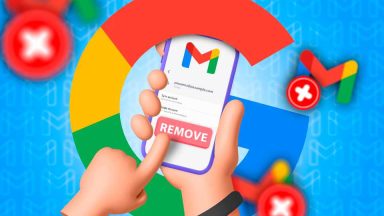
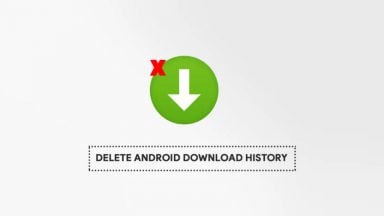


















سلام دوست عزیز
بله همینطور است
کابل ethernet همون کابل شبکه هست درست میگم؟
اون سفید رو که منم دارم.
خواهش میکنم
معمولا در مودم ها و روترها چه تعداد دیوایس به یک روتر وایرلس متصل شوند محدودیت دارند که در محصولات مختلف فرق دارد.
سلام متاسفانه این مدل tplink که استفاده میکنید جزء سری های مشکل دار است اصلی ترین مشکل این مدل ها از آداپتورشون هست که ولتاژ کافی به مودم نمیرسونن و در نتیجه روی قدرت آنتن دهی مودم تاثیر میزارن
به نظر من اگه میخواین خوب پوشش دهی داشته باشید یک مودم dlink- 2730u تهیه کنید
و اکسس پوینت دو آنتنه datasheen wl300r اگه مدلشو اشتباه ننوشته باشم استفاده کنید این اکسس پوینت بی نظیره قیمت مناسبی هم داره خودم با دو تاش در یک هتل آپارتمان استفاده کردم و راضی کننده بود
البته پوشش وایرلس در مکان شما بیشتر به مساحت و نوع موانعی و نوع محیط تون هم بستگی داره که این موارد بایستی مشخص بشه
سپاس از شما دوست عزیز و گرامی.
خوشحالیم که برای شم عزیز گرامی مفید است.
سلام
بسیار بسیار مفید بود
من روزمو باسایت شما شروع میکنم از وقتی با سایت شما آشنا شدم معلوماتم بیشتر شده و به روزتر
تشکر سمیمانه منو پذیرا باشین
با امید موفقیت روزافزون شما عزیزان.
ممنون آقای منوچهری عزیز ،ازین مقاله زیبا و کامل
آیا در تعداد متصل شدن دیوایس ها به یک روترمودم وای فای هم محدودیتی وجود دارد یا خیر ؟
حیفم اومد چنین مطلب خوبی رو بخونم و تشکر نکنم.
واقعا عالی بود.
بد نیست یک سری به لینک زیر بزنید
http://www.globalhealingcenter.com/natural-health/10-shocking-facts-health-dangers-wifi/
سلام و ممنون از شما که مطلب رو خوب شرح دادید.
ما در شرکت دو تا کامپیوتر دسکتاپ و دو تا لپ تاپ با استاندارد 802.11n/g داریم ، و برای استند فروشگاه DVR,NVR ها و سیستم ایفون نحت شبکه داریم . شرکت حدود 75 متر با دو اتاق جدا است.
کامپیوتر ها در تمام ساعت کاری فایل ها باید به اشترک باشن و قابلیت مانیتور کردن هم داشته باشیم .
تجهیزات فروشگاه شرکت هم باید بتوانیم از روی تبلت یا گوشی تصویر دوربین ها و برنامه های کنترولی را داشته باشیم .
Tp-Link TD-W8151N حسابی کلافه ام کرده – اقت سیگنال و کاهش نرخ سرعت و نوسان سرعتی در اتصال … فقط تویه همین برج تا 17 تا اکسس پوینت هم دیدم
چه مارک و مدلی را برای شبکه کردن کل مجموعه پیشنهاد میکنید .